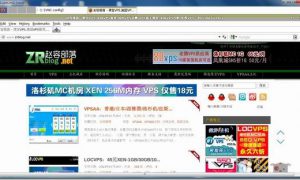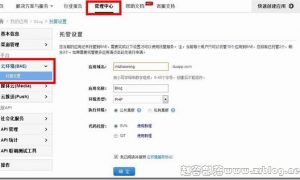本文标签: iftop , linux命令
之前赵容写过linux的部分常用的命令和组件,我们使用linux系统的VPS,常用top命令来查看资源使用情况,包括CPU、内存和进程情况,但是,如果我们想要查看实时的流量情况及TCP连接,则可以使用iftop工具。
iftop是跟top类似的实时流量监控工具,但是,他并非跟top一样,直接运行命令就可以看到,我们还需要先编译安装。
编译安装iftop
iftop官方网站:http://www.ex-parrot.com/~pdw/iftop/
目前,iftop最新的版本为0.17。首先,我们需要安装iftop需要的依赖包。
CentOS下安装:
yum install flex byacc libpcap ncurses ncurses-devel libpcap-devel
Debian下安装:
apt-get install flex byacc libpcap0.8 libncurses5
接下来,编译安装iftop
wget http://www.ex-parrot.com/pdw/iftop/download/iftop-0.17.tar.gz
tar zxvf iftop-0.17.tar.gz
cd iftop-0.17
./configure
make && make install
使用iftop
编译安装完成后,直接输入命令:iftop,即可运行iftop,界面如下图:
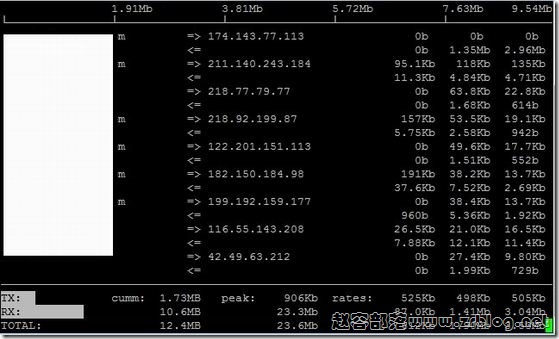
上图中的=><=表示流量的方向(发送和接收)
下面的TX表示发送流量,RX等于接收流量,TOTAL汇总,Cumm表示运行iftop以来的总流量,peak表示峰值,rates分别表示过去 2s 10s 40s 的平均流量。
参数和命令
以下的有关iftop参数和命令引用自军哥:http://www.vpser.net/manage/iftop.html
常用的参数
-i设定监测的网卡,如:# iftop -i eth1
-B 以bytes为单位显示流量(默认是bits),如:# iftop -B
-n使host信息默认直接都显示IP,如:# iftop -n
-N使端口信息默认直接都显示端口号,如: # iftop -N
-F显示特定网段的进出流量,如# iftop -F 10.10.1.0/24或# iftop -F 10.10.1.0/255.255.255.0
-h(display this message),帮助,显示参数信息
-p使用这个参数后,中间的列表显示的本地主机信息,出现了本机以外的IP信息;
-b使流量图形条默认就显示;
-f过滤计算包用的;
-P使host信息及端口信息默认就都显示;
-m设置界面最上边的刻度的最大值,刻度分五个大段显示,例:# iftop -m 100M
操作命令(注意大小写)
按h切换是否显示帮助;
按n切换显示本机的IP或主机名;
按s切换是否显示本机的host信息;
按d切换是否显示远端目标主机的host信息;
按t切换显示格式为2行/1行/只显示发送流量/只显示接收流量;
按N切换显示端口号或端口服务名称;
按S切换是否显示本机的端口信息;
按D切换是否显示远端目标主机的端口信息;
按p切换是否显示端口信息;
按P切换暂停/继续显示;
按b切换是否显示平均流量图形条;
按B切换计算2秒或10秒或40秒内的平均流量;
按T切换是否显示每个连接的总流量;
按l打开屏幕过滤功能,输入要过滤的字符,比如ip,按回车后,屏幕就只显示这个IP相关的流量信息;
按L切换显示画面上边的刻度;刻度不同,流量图形条会有变化;
按j或按k可以向上或向下滚动屏幕显示的连接记录;
按1或2或3可以根据右侧显示的三列流量数据进行排序;
按<根据左边的本机名或IP排序;
按>根据远端目标主机的主机名或IP排序;
按o切换是否固定只显示当前的连接;
按f可以编辑过滤代码,这是翻译过来的说法,我还没用过这个!
按!可以使用shell命令。
按q退出监控。